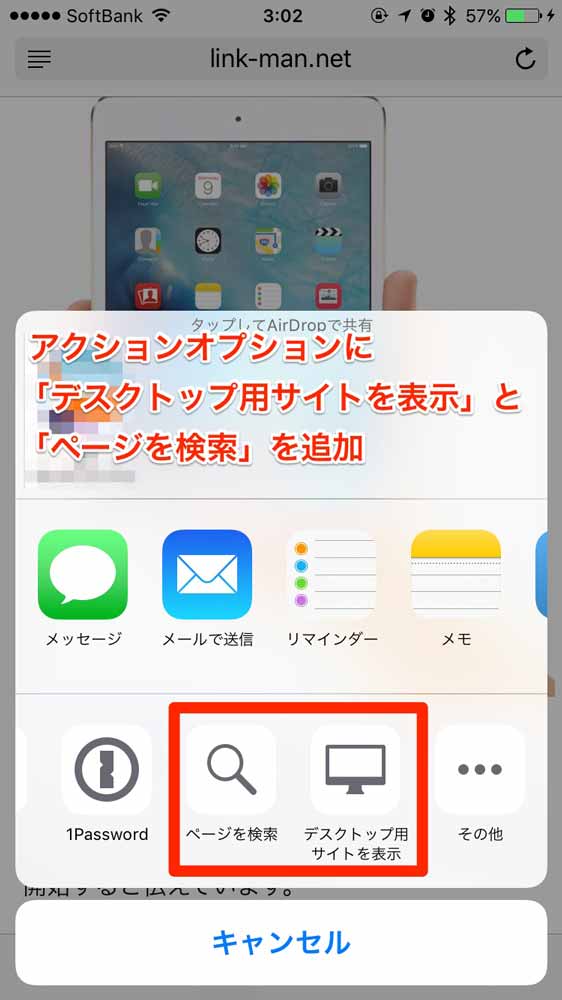より操作がしやすくアップデート
「iOS 8」まではアドレスバーをタップし、下方向にスワイプすることで「デスクトップ用サイトを表示」が出てきていましたが、今回はアクションオプションに含まれているのでかなり使いやすくなっています。

やり方は、メニューバーの真ん中にあるアクションボタンをタップします。
「デスクトップ用サイトを表示」をタップすれば、サイトがデスクトップ用に切り替わります。なお、スマートフォン用サイトに戻す場合は、このタブを一度消せば戻すことができます。
「ページを検索」もアクションオプションから
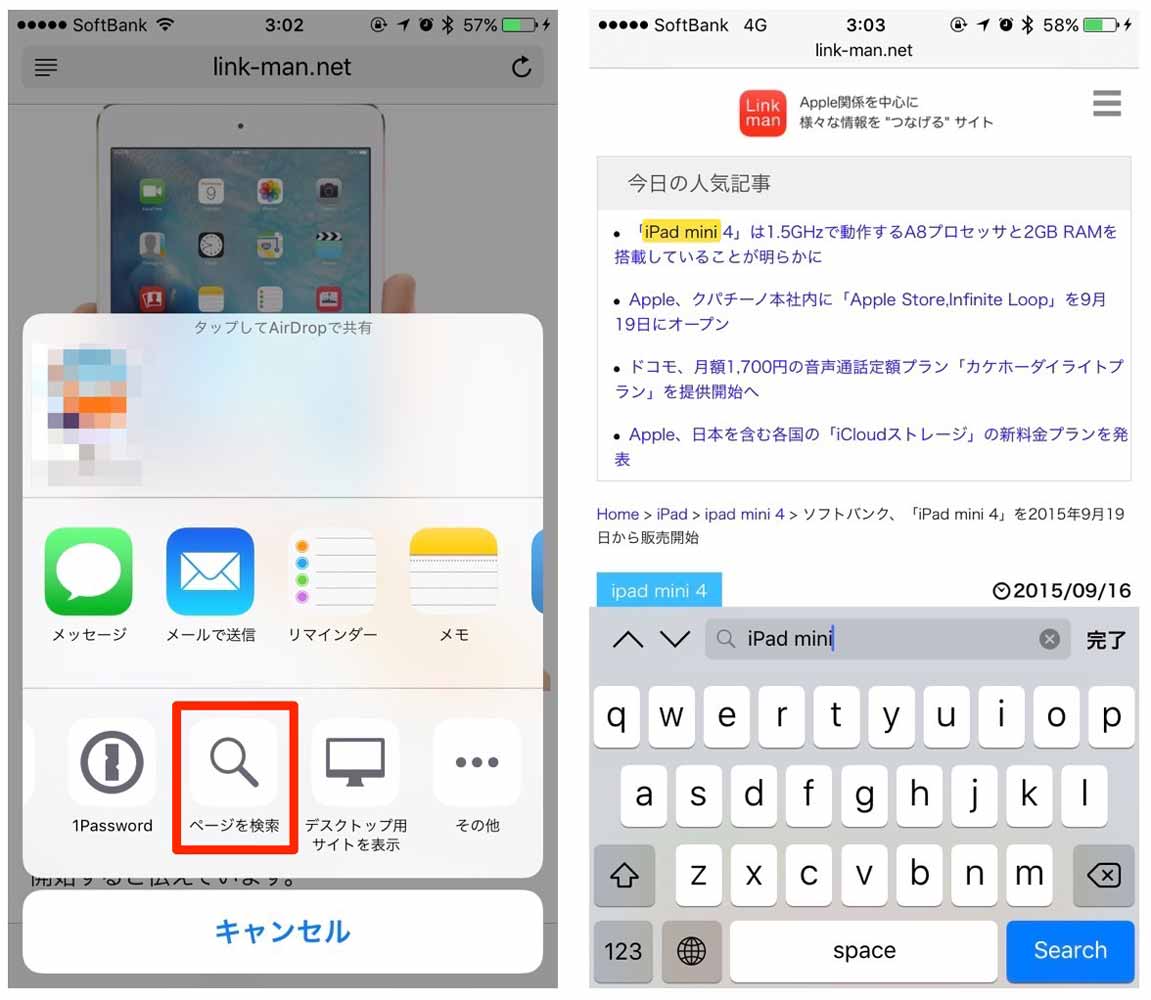
「ページを検索」は、「デスクトップ用サイトを表示」の横にあったと思うのですが、これをタップするとキーボードが表示され、検索したいワードを入力すればそのページを検索することができます。
- iOS 9の新機能:FaceTimeやビデオを小さく隅に表示できる「ピクチャ・イン・ピクチャ」機能
- iOS 9の新機能:iPadで2つのアプリを同時に使う「Split View」機能
- iOS 9の新機能:iPadで今使っているアプリから離れずに2つめのアプリを表示できる「Slide Over」機能
- iOS 9:Touch ID搭載機種のパスコードがデフォルトでは6桁に - 今までどおり4桁のパスコードも利用可能
- iOS 9の新機能:バッテリーの「低電力モード」